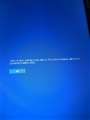このページのスレッド一覧(全1747スレッド)![]()
| 内容・タイトル | ナイスクチコミ数 | 返信数 | 最終投稿日時 |
|---|---|---|---|
| 7 | 6 | 2017年12月4日 00:07 | |
| 4 | 4 | 2017年12月3日 15:09 | |
| 5 | 5 | 2017年12月3日 04:21 | |
| 0 | 4 | 2017年12月2日 08:54 | |
| 8 | 3 | 2017年12月2日 04:22 | |
| 18 | 15 | 2017年12月1日 20:35 |
- 「質問の絞込み」の未返信、未解決は最新1年、解決済みは全期間のクチコミを表示しています
タブレットPC > ASUS > ASUS TransBook Mini T102HA
>キハ65さん
ありがとうございます。
それとタブレット側の画面を消して出力側だけ映すことはできますか?
書込番号:21403329 スマートフォンサイトからの書き込み
![]() 0点
0点
ごくたまになら影響は小さいですが、常時充電し続けると、バッテリーの寿命を縮めることにご注意ください。
書込番号:21404615 スマートフォンサイトからの書き込み
![]() 1点
1点
>papic0さん
そうですね、これはタブレットですもんね。
常時充電はしないようにします。
書込番号:21404745 スマートフォンサイトからの書き込み
![]() 1点
1点
タブレットPC > HP > HP x2 210 G2 背面カメラ付き 128GB Windows 10 Pro搭載モデル
>キーボードの [ Windows ] キー + [ P ] キーを押します。
>表示された画面から [ デュアルモニタの設定 ] を行います。
http://faq3.dospara.co.jp/faq/show/3730?site_domain=default
「セカンドスクリーンのみ」を選択して下さい。
書込番号:21403405
![]() 1点
1点
>キハ65さん
ありがとうございます。
購入検討します。
書込番号:21403414 スマートフォンサイトからの書き込み
![]() 0点
0点
タスクバー右下のアイコンから「アクションセンター」を呼び出し、「表示」をクリックすれば、同じ設定画面が出ます。
>Windows 10をもっと便利にする「マルチディスプレイ」活用テク
http://www.eizo.co.jp/eizolibrary/other/itmedia09/
書込番号:21403418
![]()
![]() 1点
1点
>キハ65さん
ありがとうございます。
テレビ出力がメインですので簡単にできて良かったです
書込番号:21403450 スマートフォンサイトからの書き込み
![]() 1点
1点
タブレットPC > HP > HP x2 210 G2 背面カメラ付き 128GB Windows 10 Pro搭載モデル
Office持っているので外付けのROMドライブでつないでインストールしようと思っていますが問題ありませんか?また自身のバックアップはMicro SDカードにと思っていますが、OSやアプリ更新後のバックアプは外付けHDDで保存すればいいのでしょうか?
![]() 0点
0点
外付けUSB CD-ROM ドライブからOfficeをインストールできます。
また、データやWindows のバックアップをSD カードに作成できます。
Windows 10の完全バックアップとシステムの復元
http://www.fleaz-mobile.com/win10_recovery/index.html
書込番号:21401767
![]() 1点
1点
OSやアプリ更新後のバックアプ、すなわち、システムイメージを外付けHDD に作成することができます。
[Windows 10] システムイメージをバックアップする方法を教えてください。
https://www.fmworld.net/cs/azbyclub/qanavi/jsp/qacontents.jsp?PID=0010-8227
書込番号:21401803
![]() 1点
1点
https://products.office.com/ja-jp/download-back-up-restore-microsoft-office-products?
ドライブなんかなくてもインストールできますよ
もし2003より前のならいるけど
書込番号:21401812
![]() 1点
1点
光学ドライブをネット経由のPC間で共有する方法が有ります。
>他のPCのDVDドライブを使ってソフトをインストールする方法。共有設定が便利です!
http://nonbirihappy.hatenablog.com/entry/2016/04/25/180000
書込番号:21401833
![]() 2点
2点
papic0さん、こるでりあさん、キハ65さん有効な情報あり
がとうございました。microSDで回復ドライブ、外付けHDDでバックアップ出来れば懸念点は無くなりましたので本機購入ボタンをポチッとするだけになりました。
書込番号:21402340 スマートフォンサイトからの書き込み
![]() 0点
0点
タブレットPC > Lenovo > ideapad Miix 320 80XF0007JP
こちらの商品をお持ちのかたいらっしゃいましたら、お教えください。
タブレットをはずしてキーボードだけの状態で振ると、キーボードの中身がガタガタ音がし、中身が全然固定されていないような感じです。また、膝に乗っけてタッチパッドの横を人差し指でコンとたたくと、キーボードのなかからガタガタ音がします。
これが不良なのか、もしくは、皆さんのもこのような感じでしょうか?
よろしくお願い致します。
書込番号:21365443 スマートフォンサイトからの書き込み
![]() 0点
0点
キーボードのガタツキや音についてはネット上に情報がなく、スレ主さんの場合、不具合か仕様かは分かりかねますが、店頭で別の実機を触ってみるとか、メーカーサポートへ問い合わせた方が良いかと思います。
書込番号:21365556
![]()
![]() 0点
0点
以下の事象については、レノボリペアに依頼して改善されたとのことです。
他のユーザの製品も同様なのか、ご自分だけの不具合なのかに関わらず、レノボリペアに修理を要請してはと思います。
IdeaPad Yoga 13 Core i7搭載モデル
『キーボードがたわむ』 のクチコミ掲示板
http://bbs.kakaku.com/bbs/J0000003949/SortID=15586241/
抜粋
キーボードのたわみにつきましては、レノボリペアに点検・修理を要請すれば微調整してくれるはずです。
私の場合は、そのほか色々と気になる部分も合わせてレノボスマートセンターに問い合わせ、点検・修理をしてもらいました。
キーボードのたわみは、「仕様の範囲内」という診断結果ではありましたが、
修理に出す前とはまるで違うパソコンに生まれ変わったように改善されて返ってきました。
仕様の範囲内であっても、要望すれば、かなり細かく打感を調整してくれます。
私はYoga13が初めてのレノボ製品だったので、正直アフターサポートが不安でしたが、対応は予想外に良心的でした。
かなり細かいところまで指摘しましたが、ほぼすべての点について、細かく修理や調整をしてくれました。
ですので、レノボの製品に関しては、1年間の無償サポートを最大限に活用することをお勧めします。
抜粋終わり
書込番号:21365601
![]()
![]() 0点
0点
>キハ65さん
>papic0さん
返信遅くなってしまい申し訳ございません。
有り難うございます。
レノボに問い合わせたところ、同じ機種を用意してもらい同じ事をすると、同じような音が出てしまうと言われ仕様のようですと言われましたが、どうしても気になるようであれば初期不良交換してもらえるということになりました。
金額もそこまで高くないものなのと、交換してもらってまた同じなら意味がないので諦めてました。
しかし、今日同じ機種の展示品を触ったところ、キーボードのがたが全く気にならないレベルでした。
やはり、初期不良交換をしてもらうことにしました。
ご親切に有り難うございました。
書込番号:21379878 スマートフォンサイトからの書き込み
![]() 0点
0点
先日交換品が届いたのですが、以前の物より酷くなってしまいました。
キーボードのがたつきではなく、タッチパッドにガタがあり、タッチパッドを触るたびに耳障りなカタカタ音がします。
私が気にしすぎなのか、それとも修理依頼をしていいレベルなのか、ユーチューブに状態をアップしてみましたので、もしよろしければ皆さんのご意見をお聞かせください。
https://www.youtube.com/watch?v=6Q7qvBuoktM
書込番号:21400019
![]() 0点
0点
タブレットPC > Lenovo > IdeaPad Miix 10 59375051
5日前に購入したんですが、はじめはタッチパネルが反応していたんですが2日前から画面を指で触っても何も反応しなくなりました…
Bluetoothのマウスを使ってるので家で使ってる分にはいいのですが、持ち歩く時が不便です…
何か設定が変わってしまってるのでしょうか?
書込番号:17091868 スマートフォンサイトからの書き込み
![]() 0点
0点
特に何か設定を触って起きたわけでないのなら、購入して1週間が来る前に購入店に相談したほうがいいですよ。
問題の切り分け(ハードの問題かソフトの問題か)をするのなら、一度初期化してみるのも手でしょう。
初期化しても治らなかったら、初期不良です。
書込番号:17094634
![]() 0点
0点
私も同様の症状が起きましたが、下記の手順で復帰しました。
1、Windowsマーク(画面右下)をマウスの右クリックし、デバイスマネージャを起動
2、ヒューマンインタフェースデバイスの項目を展開
3、I2C HIDデバイスのうち、びっくりマークがついているものがあれば右クリックでプロパティを選択
4、ドライバータブを選び、ドライバーの更新を選択
5、コンピュータを参照してドライバーソフトウェアを検索します、を選択
6、コンピュータ上のデバイスドライバーの一覧から選択します、を選択
7、I2C HIDデバイスの項目を選択して次へ
上記手順で私の場合はI2C HIDデバイスが正しく動作し、その結果タッチパネルが動作するようになりました。
参考にしてください。
書込番号:17676894
![]()
![]() 8点
8点
私のは、miix32ですが、、同様の現象にみまわれました。が、記載の通り行ったら、直りました。助かりました。ありがとうございました。
しかし、Lenovoはいろいろトラブルが多いですね。(-_-)
書込番号:21399758
![]() 0点
0点
タブレットPC > ASUS > ASUS TransBook T101HA
コンピュータのリソースが不足しています。新しいユーザーとしてサインイン出来ません。既にサインインしているアカウントを使ってください。
と出て起動出来ません。
アカウントは一つしか作ってないし、新しいアカウントでサインインしようともしてません。
どうしたら良いのでしょうか。
書込番号:21398827 スマートフォンサイトからの書き込み
![]() 4点
4点
メーカーサポートに聞いても一緒と思いますが、まず初期化してください。
書込番号:21398842 スマートフォンサイトからの書き込み
![]() 0点
0点
>jm1omhさん
初期化はどうしたら良いのでしょうか。
>キハ65さん
再起動しても同じ画面になります。
書込番号:21398854 スマートフォンサイトからの書き込み
![]() 0点
0点
以下を参考に、PC の初期化を実施してください。
Windows10 「PCのリフレッシュ」「PCの初期化 (リカバリー)」をする方法!
https://mechalog.com/windows10-refresh
書込番号:21398882
![]()
![]() 1点
1点
>papic0さん
起動しないのでスタート画面も表示出来ません。
なので教えていただいた方法では初期化出来ないです。
書込番号:21398893 スマートフォンサイトからの書き込み
![]() 2点
2点
スマホから価格.comにアクセスされているようですが、画面を撮ってアップいただけますか?
また、今回のメッセージが出る前のPCの状態で心当たりのある情報はありますか?
書込番号:21398916 スマートフォンサイトからの書き込み
![]() 0点
0点
USB回復ドライブは、作成していますか。
書込番号:21398917
![]()
![]() 0点
0点
PCは他におもちでしょうか?
無い場合は、メーカーに有償修理依頼になります。
書込番号:21398923 スマートフォンサイトからの書き込み
![]() 0点
0点
>キハ65さん
回復ドライブは作成してません。
>jm1omhさん
デスクトップPCはあります。
書込番号:21398930 スマートフォンサイトからの書き込み
![]() 0点
0点
セーフモードで起動し、タスクマネージャーでいらないソフトを起動しないようにする必要がありそうです。
パソコンに詳しい人に相談する方が早そうです。
書込番号:21398931
![]() 0点
0点
>ガラスの目さん
セーフモード調べてみましたが、やっぱり起動してからの方法しか出て来ませんでした。
起動出来ない状態でセーフモードにするにはどうしたら良いのでしょうか。
書込番号:21398950 スマートフォンサイトからの書き込み
![]() 2点
2点
皆さま、お付き合い頂きましてありがとうございました。
BIOSの初期化を調べて、F2連打してたら無事に起動出来ました。
とりあえず初期化しようと思います。
書込番号:21398967 スマートフォンサイトからの書き込み
![]() 2点
2点
BIOSに入れたということですね。
http://121ware.com/qasearch/1007/app/servlet/qadoc?QID=018127
メーカーは違いますがBIOSからの初期化の例ですので参考まで。
無事に復旧できることをお祈りしております。
書込番号:21398986 スマートフォンサイトからの書き込み
![]() 0点
0点
>こぎこのしっぽさん
Windows10へのサインイン画面は表示されていると思います。
説明の便宜のため、以下のウェブサイトの記述を「流用」します。
■Windows 10で自動的に起動されるソフトをサインイン画面から停止する方法
http://121ware.com/qasearch/1007/app/servlet/relatedqa?QID=018252
抜粋
1. 自動的に起動されるソフトを停止する方法
自動的に起動されるソフトを停止するには、以下の操作手順を行ってください。
パソコンを起動して、サインイン画面を表示します。
画面右下の「シャットダウン」(シャットダウン)をクリックし、キーボードの「Shift」キーを押しながら「再起動」をクリックします。
2.オプションの選択」が表示されます。
「トラブルシューティング」をクリックします。
3.「トラブルシューティング」が表示されます。
抜粋終わり
ここからは、
「トラブルシューティング」の中の先頭の選択肢「このPCを初期状態に戻す」を選択してください。
上記操作で、Windowsにサインインせずに、PC初期化を実施できます。
書込番号:21399014
![]()
![]() 2点
2点
クチコミ掲示板検索
新着ピックアップリスト
-
【欲しいものリスト】Core Ultra 3 205出たらこのくらいで組みたい
-
【欲しいものリスト】グラボなし
-
【欲しいものリスト】白で可愛くVRゲームを快適に
-
【質問・アドバイス】構成
-
【欲しいものリスト】α Eマウント系
価格.comマガジン
注目トピックス
(パソコン)